一、规则
1. 某div不设置宽度,那么width默认为auto.
2. 某子元素div的width为100%(或者设置为等于父元素宽度的具体值,比如父元素width为100px,子元素width也设置为100px),则此子元素的宽度 = 父元素width值(不包括父元素边框,内边距)+子元素的边框、内边距宽度
4. 某个div的width不设置,或者设置为auto, 子元素的宽度会包含在父元素内,子元素边框、内边距都在不会叠加到子元素的长度上
二、实例
<!DOCTYPE html>
<html lang="en">
<head>
<meta charset="UTF-8">
<meta name="viewport" content="width=device-width, initial-scale=1.0">
<meta http-equiv="X-UA-Compatible" content="ie=edge">
<title>Document</title>
<style>
.main {
background: red;
height: 40px;
700px;
font-size: 30px;
color: #fff;
height: 80px;
padding-left: 20px;
}
.right {
background: green;
height: 40px;
auto;
padding-left: 40px;
}
</style>
</head>
<body>
<div class="main">
<div class="right">right</div>
</div>
</body>
</html>
效果图:

<!DOCTYPE html>
<html lang="en">
<head>
<meta charset="UTF-8">
<meta name="viewport" content="width=device-width, initial-scale=1.0">
<meta http-equiv="X-UA-Compatible" content="ie=edge">
<title>Document</title>
<style>
.main {
background: red;
height: 40px;
700px;
font-size: 30px;
color: #fff;
height: 80px;
padding-left: 20px;
}
.right {
background: green;
height: 40px;
100%;
padding-left: 40px;
}
</style>
</head>
<body>
<div class="main">
<div class="right">right</div>
</div>
</body>
</html>
效果图:

如果right再加一个padding-right:40px,green区域要再加长40px
三、高度的设置类似于宽度,我们结合flexbox弹性布局看下效果:
<!DOCTYPE html>
<html lang="en">
<head>
<meta charset="UTF-8">
<meta name="viewport" content="width=device-width, initial-scale=1.0">
<meta http-equiv="X-UA-Compatible" content="ie=edge">
<title>Document</title>
</head>
<style>
.flex-container {
display: flex;
flex-direction: row;
justify-content: flex-start;
height: 200px;
}
/* 以下为辅助样式 */
.flex-container {
background-color: #F0f0f0;
}
.flex-container .flex-item {
padding: 20px;
height: 200px;
background-color: #B1FF84;
}
.flex-container .flex-item:first-child {
background-color: #F5DE25;
}
.flex-container .flex-item:last-child {
background-color: #90D9F7;
}
</style>
<body>
<div class="flex-container">
<div class="flex-item">1</div>
<div class="flex-item">2</div>
</div>
</body>
</html>
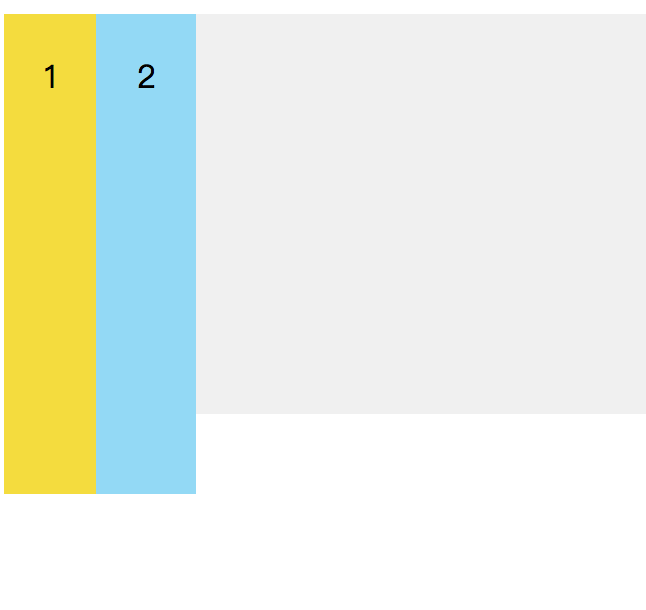
改为auto
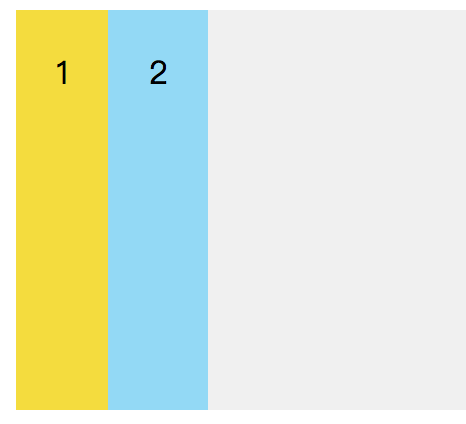
想让文字垂直居中,设置line-height
<!DOCTYPE html>
<html lang="en">
<head>
<meta charset="UTF-8">
<meta name="viewport" content="width=device-width, initial-scale=1.0">
<meta http-equiv="X-UA-Compatible" content="ie=edge">
<title>Document</title>
</head>
<style>
.flex-container {
display: flex;
flex-direction: row;
justify-content: flex-start;
height: 200px;
line-height: 200px;
}
/* 以下为辅助样式 */
.flex-container {
background-color: #F0f0f0;
}
.flex-container .flex-item {
padding: 20px;
height: auto;
background-color: #B1FF84;
}
.flex-container .flex-item:first-child {
background-color: #F5DE25;
}
.flex-container .flex-item:last-child {
background-color: #90D9F7;
}
</style>
<body>
<div class="flex-container">
<div class="flex-item">1</div>
<div class="flex-item">2</div>
</div>
</body>
</html>
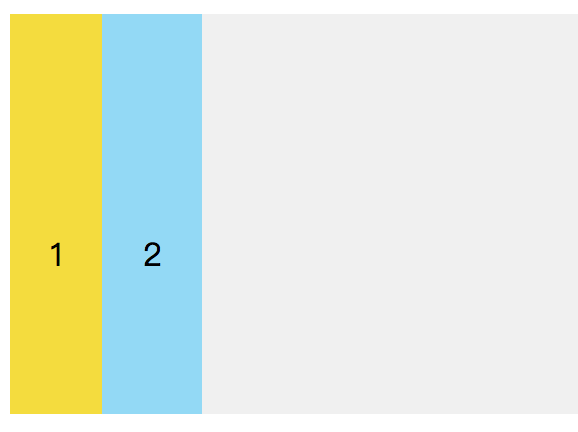
发现并未居中,因为line-height的leading加在padding-top下面,所以居中位置会往下偏移20px
把上下的padding去掉后就可以垂直居中了